
VRoidで四コマ漫画制作
3Dモデルを利用して背景を描画したり、パースを確認したり、ポーズを確認したり、あらゆるコンテンツ制作の分野で3Dモデルを補助的に使う手法がわりと一般的になってきました。
キャラクター制作と言えば私はAdobe illustratorを使っていました。
例えば私がAVACUSというサービスを応援するために作ったサイト(AvacusHistorty)のキャラはイラストレーターで制作したのですが、そのキャラに別のポーズをさせたり、衣装を変えたりするのは、自分にとってはあまり簡単な作業ではありませんでした。
VRoid Studio(3Dモデルを簡単に作成できるツール)でこのキャラの3Dモデルを作って以降は、このモデルを使った素材の制作やクリエイティブ活動がとてもしやすくなりました。

一度作ってしまった3Dモデルがあれば様々なポーズを取らせたり、様々な表情をさせることが可能なので、キャラクターを使った様々な画像を簡単に制作できるようになります。下記の画像も制作工数は0.5h程度です。
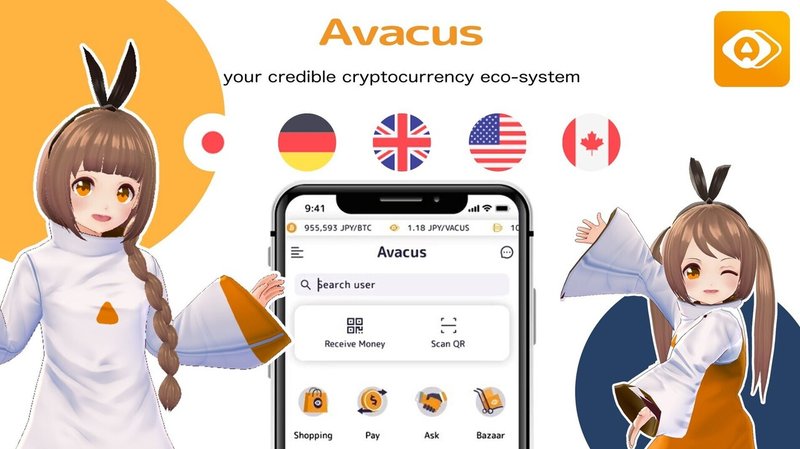
無料でダウンロードできる衣装を着せれば季節柄に合った素材も簡単に作ることができます。写真を撮る感覚でキャラクターの印象的なシーンを作り出すことが可能です。その制作工数はまさに数分、数秒になります。


今までキャラクターの衣装や表情などをゼロから描いてきたようなクリエイターからすると、キャラの素材制作を爆速化する3Dモデル活用は非常に画期的だったに違いありません。(Adobe Animateも興味あり)
3Dモデルを使った制作物の1例として、今回はVRoidを利用した4コマ漫画制作をご紹介したいと思います。
世の中には探してみると便利な漫画作成ツールはたくさんあります。今回私が紹介する方法は、漫画を簡単に書く方法の紹介ではなく、あくまでVRoidを使って漫画を描いてみたといった程度のものですので悪しからず。
事前準備
使用ツール
・VRoidStudio キャラのポージングの撮影
・VRoidモバイル 背景やコマの撮影
・Photoshop(またはその他描画ソフト) 合成に利用
必要スキル
・Photoshop(またはその他描画ソフト)を使った画像合成技術
必要なもの
・VRoidで作った3Dモデル(登場人物)
オリジナルでなくても良いが、その場合は利用規約は要確認
手順1:4コマ漫画のストーリーを考える
まずは何はともあれ、ストーリーがなくてはどうしようもありません。
内容によっては、VRoid Studio、VRoidモバイルだけでは表現できないことも出てきますが、まずはあまり気にせず思いつくままストーリーを作ります。
内容は起承転結を心掛けて登場人物やセリフがわかる程度にメモしておきます。この段階で絵もあると制作はしやすいですが、どんな構図が良いか、どんな構図がとれるかは、初めのうちはやってみないとわからないと思うのでまずはなくても良いかもしれません。
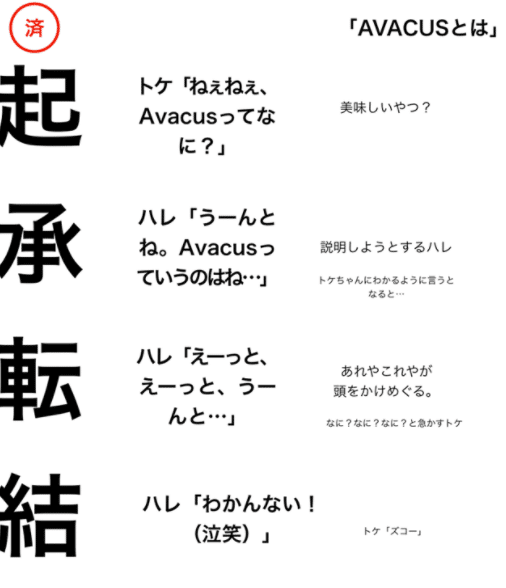
手順2:撮影場所を考える
ストーリー上、コマの背景はどんな場所がよいのかを考えます。スマフォアプリ「VRoidモバイル」では以下のような場所を撮影の場所に使うことができます。
VRoidモバイルで使えるスタジオ
・OZ(サマーウォーズの仮想世界)
・ガリベンガーZ(番組のスタジオセット)
・花札(サマーウォーズの花札の世界)
・ペントハウス(昼夜)
・教室(昼夜)
撮影場所は上記以外でも、VRoidと連携しているアプリを撮影の場として使うことも可能になります。下の画像は「クラフトピア」というアプリで連携させた例です。

ただ、それぞれのアプリ上で出来るポーズは、そのアプリ上での制約を受けます。自由にポーズや表情を作りたい場合は、手順4のようにVRoidStudio上で編集してからあとで背景を合成させる方法が簡単かもしれません。
手順3:コマを撮影する(VRoidモバイル)
考えたストーリーに合わせてコマを撮影していきます。
スマフォアプリ「VRoidモバイル」で自身のキャラを読み込み撮影します。
VRoidモバイルは複数のモデルを同時に読み込んで一緒に撮影することが可能なので、モデルをコマに合わせて配置し必要ならばポーズをさせて撮影します。ポーズは初めからいくつも用意されています。
以下の図は、ハレちゃん(三つ編み)を椅子に座らせて、トケちゃん(ツインテ)には悩むポーズをさせて、カメラアングルを調整し、スマフォ画面をスクショして撮影しました。アプリ内のカメラを使っても良いですが、モデルがカメラ目線になってしまって思い通りの絵にならない時もあります。
この辺りは初めのうちは操作に慣れが必要かもしれません。アプリ内のカメラでうまくいかなければ、スマフォ画面をスクショするなど工夫が必要です。

こちらの方法での撮影は慣れるまで大変ですが、もともと3D空間が作られているということもあり、位置関係などに狂いがなくダイナミックな構図が作りやすいです。
どうしてもアプリ上でコマ撮影に適したポーズや表情が無理そうであれば次の手順の別の方法でコマを撮影します。
手順4:コマを撮影する(VRoidStudio)
アプリで再現できないようなポーズや表情は、VRoidStudioで編集するのが簡単です。
「撮影・エクスポート」>「表情」
表情はパラメータがあるのでそれらをいじるだけで、作りたい表情をつく出すのは容易です。目線を変えることもできます。
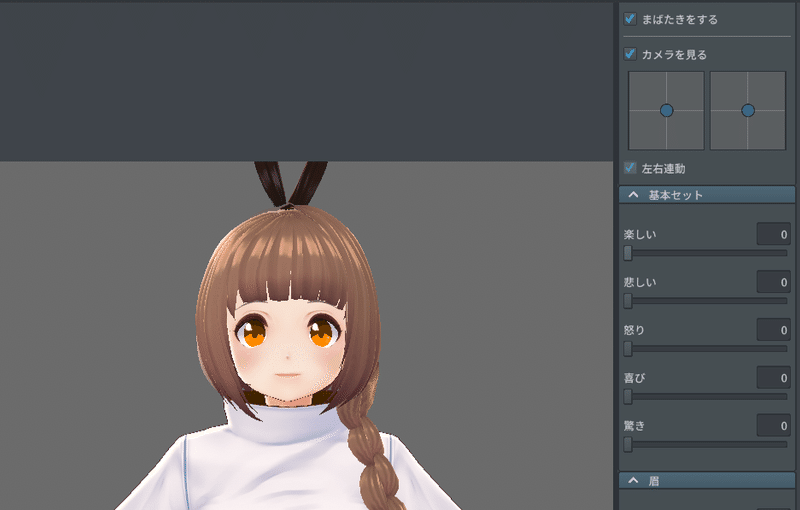
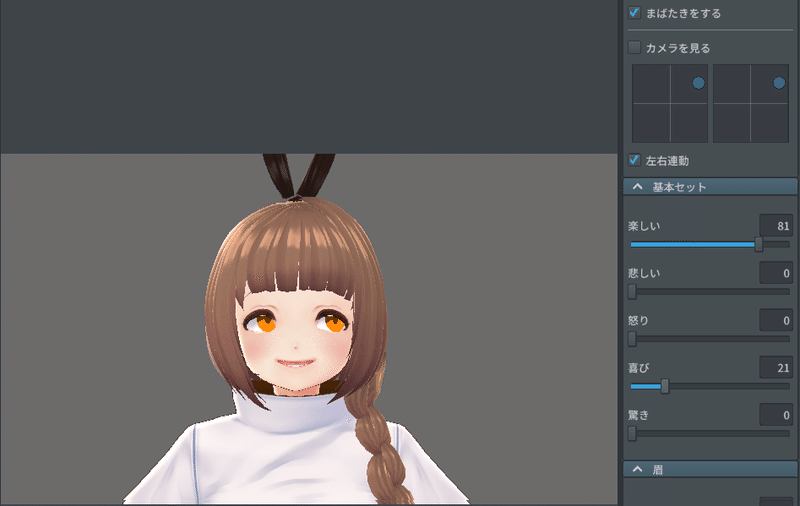
「撮影・エクスポート」>「ポーズ&アニメーション」
もともと色々なポーズ&アニメーションが用意されているので、まずはそちらを確認してみて、自分の作りたいコマに適したポーズがあればそれをそのまま利用します。
どうしてもオリジナルでポーズをさせたい場合は、右上のプルダウンから「女性のアニメーション・男性のアニメーション」ではなく「ポーズ」を選択します。
各々関節の設定と、指の設定(Vサイン、人差しなど)が可能です。モデルによってはあまり極端に動かすとテクスチャーが歪んだり、不具合が生じることがあるかもしれません。こちらの操作も慣れが必要かと思います。

手順5:漫画を作るー枠線
この作業は正直どんな描画ソフトでも問題ないです。私の場合は日頃一番使ってるPhotoshopを使いました。
4コママンガ用の枠線を作ります。
長方形を四つ等間隔で並べるで問題ありません。
手順6:漫画を作るー絵を入れる
長方形にクリッピングマスクする形で撮影しておいた画像をいれていきます。画像はすべてスマートオブジェクト化しておくと、調整で劣化しないので便利です。
手順4で撮影した画像は、背景の灰色部分を自動選択ツールの許容値1で選択し削除し合成しやすくします。コマにあった背景などを入れて合成します。
手順7:漫画を作るー吹き出しをいれる
まず先に吹き出しに入る言葉をテキストツールで書いていきます。
そして、そのテキストに合うサイズで楕円形ツールで吹き出しのメインを描き、ひげを多角形選択ツールと塗りつぶしを使って吹き出しを作っていきます。正直、吹き出しはPhotoshopじゃないアプリや手書きの方がもしかしたら味が出るかもしれません。もしくは、吹き出しのベクターデータをいくつか入れるとか。
手順8:漫画を作るーその他
タイトルやその他、漫画っぽい表現(汗とか)が必要な部分を、手書きで書き足して漫画の完成です。

線画の4コマ漫画より背景が入る分、少々見にくい感じもするので、せっかくPhotoshopを使ってるので、もう少し漫画調に加工してしまうとかもアリなのかもしれません。
以上、VRoidを利用した4コマ漫画制作についてのメモでした。
前述したとおり、CG系のツールはとにかく増えてきています。今回の方法も別のツールを使うともっと簡単になったりすることもあるかもしれません。今後も気の向くままに気になるツールを触っていきたいです。
いただいたサポートは、活動費に使わせていただきます!
